windows10系统桌面经常突然卡死,鼠标、键盘均无响应,只能按电源键重启。尝试了许多方法均无效果,后来发现禁用SysMain服务可解决此问题,本机禁用此服务后此故障消失。
处理步骤如下图:按“windows徽标 + R”输入“services.msc”后回车(或者在搜索框中直接输入“服务”),进入系统“服务”功能,选择SysMain服务后,双击打开“SysMain的属性”对话框,“启动类型”选择“手动”,点击“确定”,重启电脑即可。
另外,如果发现故障已修复,请关闭系统更新(重要)。
如果还偶尔出现卡死故障:
1、删除显卡驱动(卡死的主要原因),或者直接跳到第2步:
2、使用Intel官方最新驱动(Intel芯片官方的驱动助理)
Intel-Driver-and-Support-Assistant-Installer.exe-OS文档类资源-CSDN文库
3、禁止Windows系统自动更新驱动
组策略(开始-运行,输入:gpedit):计算机管理-管理模板-Windows组件-Windows更新
将【 Windows更新不包括驱动程序】 改为 “已启用”,禁止windows自动更新驱动程序。
4、禁用所有非windows系统自带的启动项
(1)、开始-运行,输入:msconfig,禁用所有的启动服务
(2)、任务管理器,禁用所有的启动程序
5、恢复系统文件,管理员身份运行CMD,输入以下4条命令,等命令执行完:
sfc /scannow
DISM /Online /Cleanup-Image /ScanHealth
DISM /Online /Cleanup-Image /CheckHealth
DISM /Online /Cleanup-Image /RestoreHealth
6、如果还不能解决问题,可以判断是操作系统问题,请重装系统(一定要选择全新安装)
以上方法,亲测可行。